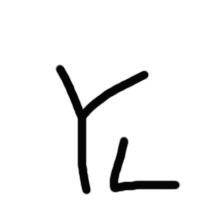티스토리 뷰
요즘 화면 캡쳐는 사용할 일이 정말 많은 기능 중 하나입니다. 그래서 제가 직접 사용하고 있는 간단한 PC 화면 무료 캡쳐 프로그램 추천 을 해보려고 하는데요. 윈도우에서 기본적으로 제공하는 캡처도구부터 별도로 설치하여 사용하고 있는 프로그램들까지 추천드려보도록 하겠습니다.

1. 윈도우 캡처도구
윈도우7 이후부터는 자체적으로 캡처도구를 지원하고 있습니다. 윈도우7의 경우에는 시작 메뉴에서 "캡처"로 검색하시면 찾으실 수 있으며, 윈도우 10이나 11의 경우에는 마찬가지로 "캡처"로 검색하시거나 "윈도우 키 + Shift 키 + S"를 누르셔서 단축키로 실행하실 수 있습니다. 윈도우 10 이상이시라면 단연 단축키로 실행하시는 것을 추천드립니다.

단축키로 실행하면 화면 12시 방향에 이런 도구가 열립니다. 왼쪽부터 사각형, 자유, 창, 전체화면 캡처인데요. 전체화면 캡처는 키보드 F12 오른쪽에 있는 PrtSc(Print Screen) 키를 이용해서도 가능하기 때문에 사실상 많이 사용하는 기능은 가장 왼쪽에 있는 사각형 캡처를 많이 이용하게 됩니다. 사각형 캡처를 이용해서 원하는 영역을 마우스로 드래그해주면 캡처가 완료됩니다.
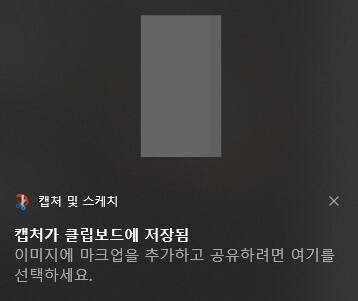
캡처에 성공하면 오른쪽 하단에서 이런 알림이 나오고, 클릭해보면 간단한 수정이나 추가를 할 수 있습니다.
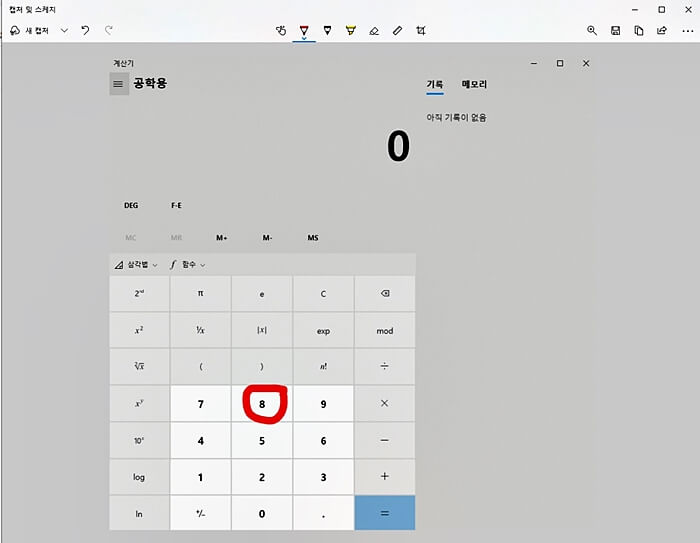
간단하게 마크를 남기거나, 이미지를 자르는 정도의 매우 간단한 기능들만 이용한 후 저장하거나 새로 캡처해서 사용할 수 있습니다.
윈도우 캡처도구는 추가 프로그램을 설치하지 않아도 바로 이용할 수 있다는 장점이 있지만, 캡처를 자주 사용하시는 분들에게는 조금 불편할 수도 있습니다. 만약 본인이 단순히 화면을 캡처해서 카카오톡 PC버전이나 타 메신저 또는 메모장(에버노트 등)에 붙여넣는 용도로만 사용하신다면 추천드리고 싶습니다.
2. 픽픽
픽픽은 단순한 캡쳐 프로그램은 아닙니다. 화면 캡쳐와 더불어 그림판의 기능까지 한방에 해결할 수 있는 강력한 프로그램인데요. 물론 그림판보다 더 뛰어난 기능을 탑재하고 있기 때문에 더 좋다고 할 수 있겠습니다.

처음에 픽픽을 실행하면 설정화면과 비슷한 화면이 열리지만, 캡쳐 단축키를 눌러보시면 위와 같은 간단한 도구가 나옵니다. 윈도우 캡처도구와 마찬가지로 다양한 종류의 캡쳐 기능을 제공하고 있으며, 가장 오른쪽은 캡쳐 결과를 지정하는 것입니다. 기본은 픽픽 에디터로 넘어가게 되어 있어서, 캡처를 하면 그림판과 비슷한 픽픽 에디터 화면으로 넘어가게 되는데요.
여기서 효과나 이미지 편집 등을 마친 후 저장하실 수 있습니다. 캡쳐 후 다른 편집 프로그램(그림판이나 포토샵 등)을 거칠 필요 없이, 간단한 작업들은 픽픽에서 시작하여 픽픽에서 끝낼 수 있다는 큰 장점이 있습니다.
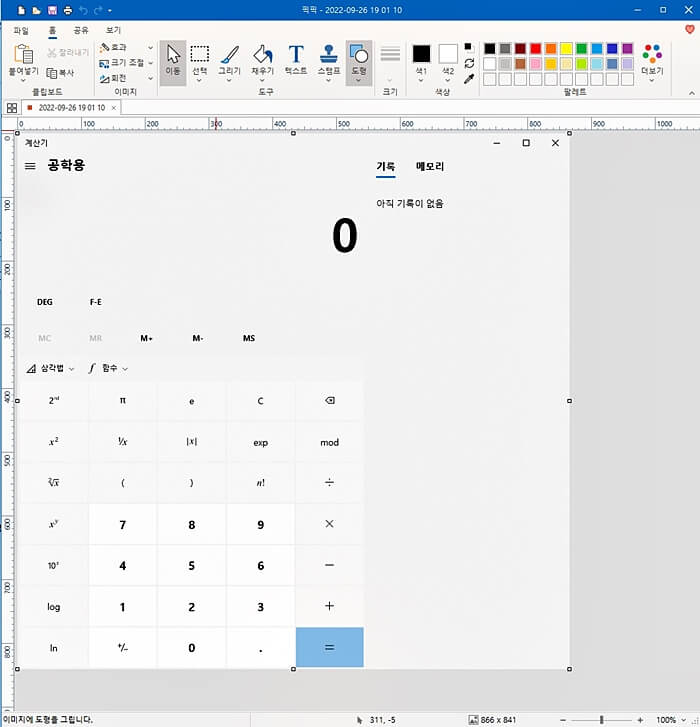
위의 이미지가 바로 픽픽 에디터의 화면입니다. 그림판과 유사하지만 이용할 수 있는 기능이 더 많습니다. 그래서 단순히 펜 기능 외에 도형이나 텍스트, 확대 등 다양한 기능을 이용하고 싶으신 분들은 윈도우 캡처도구보다 픽픽을 사용하시는 것이 훨씬 좋습니다.
심지어 픽픽의 경우 캡쳐한 내용을 구글 드라이브나 엑셀, 그림판 등으로 바로 내보낼 수도 있습니다. 따라서 캡쳐와 동시에 많은 작업을 효율적으로 하고 싶으신 분들은 픽픽 프로그램을 매우 추천드립니다.
3. 에스캡쳐
참고로 말씀드리자면 에스캡쳐 자매품으로 에스메모도 있습니다. SMemo의 경우 메모와 캡쳐의 기능을 함께 제공하는데요. 얼마 전까지 에스메모를 이용하다가 메모를 다른 곳에 하게 되어 에스캡쳐로 바꾸게 됐습니다. 즉, 저는 개인적으로 에스캡쳐가 맞아서 에스캡쳐를 사용중입니다.

에스캡쳐는 특별히 말씀드릴 기능이 없습니다. 상세, 영역, 윈도우, 창 캡쳐는 다른 프로그램에서도 다 제공하는 기능이기 때문입니다. 제가 에스캡쳐를 사용하는 이유는 가볍기 때문에 다른 프로그램들이나 심지어 윈도우 캡처도구보다 빠릅니다.
그리고 저는 이미지 편집 프로그램을 별도로 사용하고 있기 때문에 단순히 캡쳐 기능만 필요했습니다. 저처럼 단순히 캡쳐 또는 캡쳐한 이미지를 저장하는 기능만 필요하신 분들은 에스캡쳐를 추천드립니다.
총평
특별한 프로그램 설치 없이 캡쳐를 원하시는 분들은 윈도우 캡처도구를 추천드립니다. 그리고 간단한 캡쳐만 필요하고 이미지 편집은 전문적인 이미지 편집 프로그램을 이용하신다면 가볍고 빠른 에스캡쳐를 추천드립니다.
마지막으로 간단한 캡쳐를 비롯하여 그림판보다 좋은 이미지 편집 기능까지 한방에 이용하고 싶으신 분들에게는 픽픽을 추천드립니다. 사용하시는 방식에 맞게 캡쳐 프로그램을 선택하시면 되겠습니다.
윈도우10 설치 USB 만들기(꼭 만들어 두세요)
윈도우10을 사용하시는 분들이라면 부팅디스크라고 불리는 윈도우10 설치 USB를 하나쯤 만들어두시는 게 좋습니다. 이유는 윈도우가 갑자기 깨지거나, 문제가 생겼을 때 포맷과 윈도우 재설치가
varinfo.tistory.com
CU 편의점 프린트 사용방법과 위치 찾기(복사, 인쇄, 스캔, 팩스까지)
CU 편의점 프린트 사용방법과 위치 찾기(복사, 인쇄, 스캔, 팩스까지)
예전에는 프린트나 복합기 등이 집에 없어서 복사나 인쇄, 스캔, 팩스 같은 작업이 필요할 때에는 가까운 주민센터에 찾아가거나 학교 앞 문구점이나 PC방을 찾았었습니다. 근데 요즘에는 편의
varinfo.tistory.com
근로장려금 신청과 자격요건 그리고 정기와 반기신청까지
근로장려금에 대해서 많이들 알고 계신가요? 근로장려금이 2009년부터 시작해서 벌써 10년이 넘었습니다. 근데 아직도 근로장려금이 뭔지 모르시거나, 복잡하다고만 생각하셔서 신청조차 안 하
varinfo.tistory.com
카드포인트 통합조회 현금화 방법 쉽습니다
생활하다 보면 카드가 조금씩 늘어나거나, 현재 사용하고 있는 카드의 포인트조차 모르면서 사용하시는 분들이 있습니다. 그런 분들을 위해 카드포인트 통합조회 현금화 방법 에 대해서 정리해
varinfo.tistory.com
'이걸 이제야 봤네' 카테고리의 다른 글
| 여수 시로리조트 스파와 수영장이 있어서 즐거운 풀빌라 펜션(+루지) (0) | 2022.10.11 |
|---|---|
| 컴퓨터 화면 캡쳐 단축키 4가지 알아두세요 (0) | 2022.09.30 |
| 2023년 부모급여, 최대 월 70만원 지급(소급 여부) (0) | 2022.09.24 |
| 착오송금 반환 신청 방법(카카오뱅크도 가능) (0) | 2022.09.13 |
| 상생소비복권 영수증으로 응모하기(동행축제) (0) | 2022.08.31 |